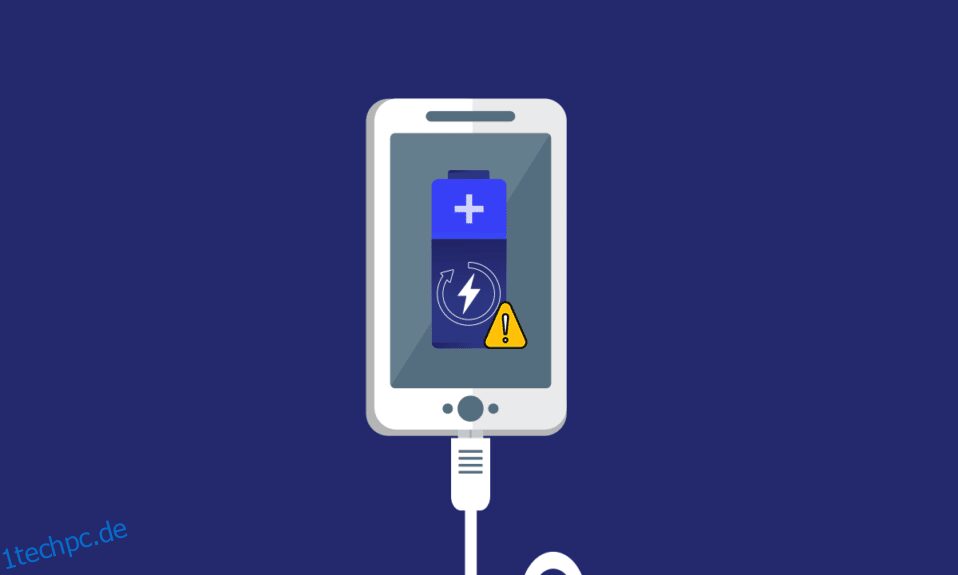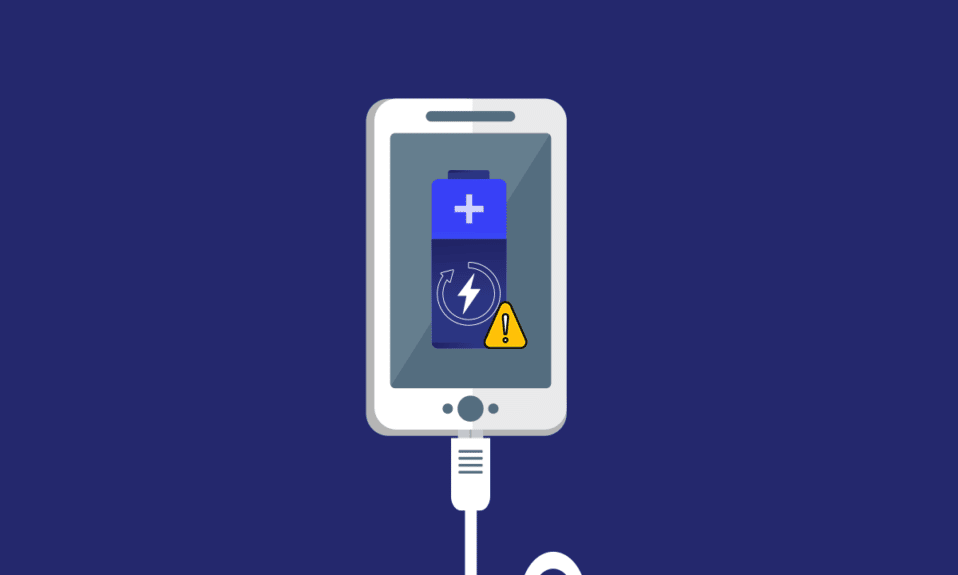
In der schnelllebigen Welt brauchen wir nur eine schnelle Lösung für alle Probleme. Eine der Optionen, die unter Berücksichtigung des Bedarfs entwickelt wurden, ist das schnelle Aufladen von Android-Telefonen. Die Option unterscheidet sich aufgrund des Zeitaufwands geringfügig von der herkömmlichen Methode. Mit anderen Worten, Kabelladen und Schnellladen unterscheiden sich nur in der Zeit, die zum Laden des Telefons benötigt wird. Vor kurzem wurde das Problem, dass das Telefon nicht schnell aufgeladen wird, von vielen Benutzern bemerkt. Wenn Sie ein Samsung-Telefon verwenden, stellen Sie möglicherweise fest, dass das Samsung-Schnellladegerät nicht funktioniert. Der Artikel hat das Hauptziel, Lösungen bereitzustellen, um das Problem „Schnelles Aufladen funktioniert nicht“ auf Ihrem Android-Telefon zu beheben. Lesen Sie den Artikel bis zum Ende, um alle Methoden zu erfahren, die auf Ihrem Telefon verwendet werden können, um das Problem mit dem Schnellladen zu beheben.
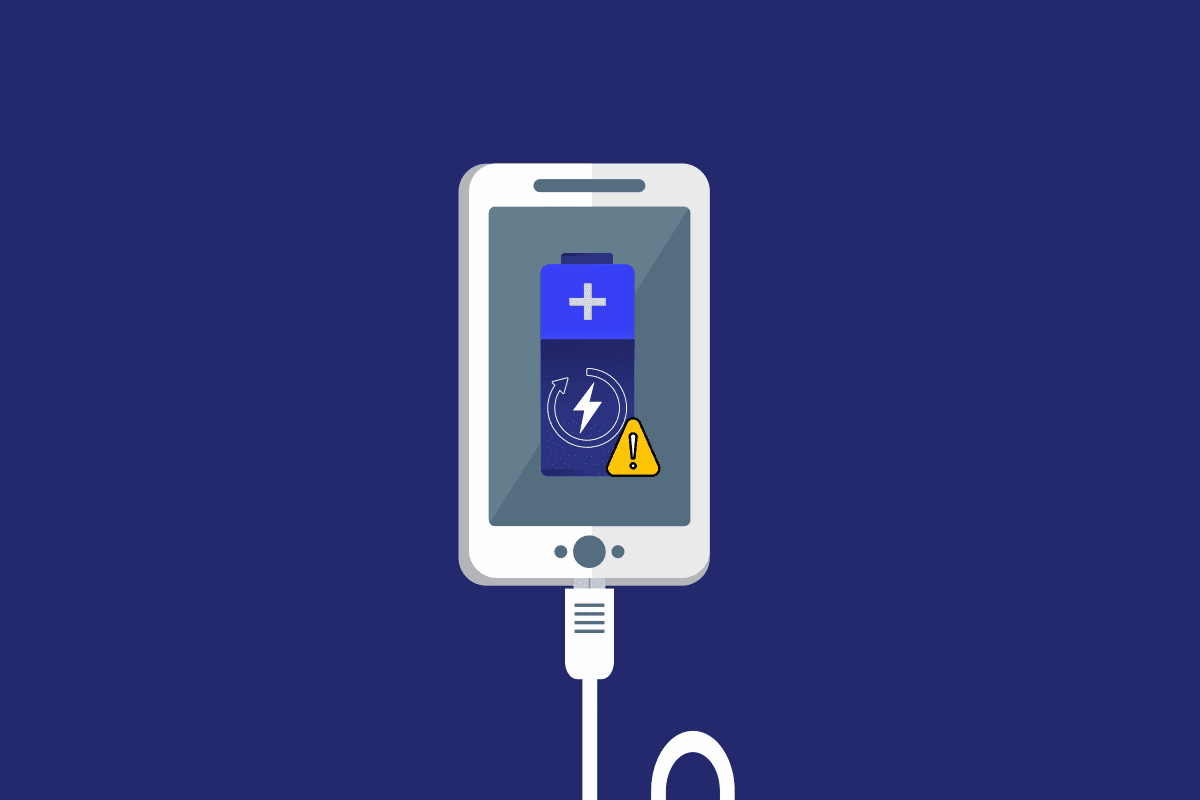
Inhaltsverzeichnis
So beheben Sie, dass das Schnellladen auf Android nicht funktioniert
In diesem Abschnitt finden Sie eine Liste der Gründe, aus denen das Schnellladen auf Ihrem Telefon möglicherweise nicht funktioniert. Wenn das Problem bei Ihnen auftritt, ist die Ursache wahrscheinlich eine der unten angegebenen Ursachen.
-
Inkompatibles Ladegerät – Die Verwendung eines Ladegeräts, das kein Schnellladen unterstützt, kann dazu führen, dass Ihr Telefon nicht schnell aufgeladen wird.
-
Probleme mit dem Ladegerät und dem Adapter – Wenn das Ladegerät und der Adapter zum Aufladen Ihres Telefons Probleme haben, wie z. B. ein defekter Adapter oder ein defektes USB-Kabel, können Sie die Schnellladeoption möglicherweise nicht verwenden.
-
Probleme mit dem Ladeanschluss – Wenn sich Schmutz im Ladeanschluss befindet oder der Ladeanschluss beschädigt ist, können Sie die Schnellladeoption möglicherweise nicht verwenden.
-
Deaktivierte Schnellladeeinstellung – Um die Schnellladeoption zu verwenden, ist es wichtig, dass die Schnellladeeinstellung in den Telefoneinstellungen aktiviert ist. Wenn dies nicht der Fall ist, treten möglicherweise Probleme bei der Verwendung der Schnellladeoption zum Aufladen Ihres Telefons auf.
-
Störungen im Betriebssystem – Wenn die Software beschädigt oder veraltet ist, können Sie die Schnellladeoption möglicherweise nicht zum Aufladen Ihres Telefons verwenden.
Grundlegende Schritte zur Hardware-Fehlerbehebung
Der Peripherieanschluss muss in gutem Zustand sein, um die Schnellladeoption nutzen zu können. Wenn die Verbindung fehlerhaft ist, tritt unter Android das Problem auf, dass das Schnellladen nicht funktioniert.
1. Schließen Sie das Ladegerät fest an: Der erste Ansatz besteht darin, das Ladegerät fest in den Ladeanschluss zu stecken, bis Sie das Klickgeräusch am Anschluss hören. In vielen Fällen funktioniert das Schnellladen nicht, wenn das Ladegerät nicht richtig angeschlossen ist.

2. Reinigen Sie den Ladeanschluss: Wenn der Ladeanschluss verschmutzt ist, können Sie das Schnellladegerät möglicherweise nicht zum Aufladen des Telefons verwenden. Reinigen Sie in solchen Fällen einfach den Ladeanschluss mit einem Zahnstocher oder einem Tupfer und versuchen Sie dann, das Telefon aufzuladen.

3. Wechseln Sie die Ladesteckdose: Manchmal hat die Ladesteckdose oder die Steckdose möglicherweise nicht genug Strom, um Ihr Telefonladegerät zu unterstützen. Versuchen Sie in diesem Fall, das Ladegerät an eine andere Ladesteckdose anzuschließen, und versuchen Sie dann, Ihr Telefon aufzuladen. Das Problem „Schnellladen funktioniert nicht“ kann auftreten, wenn es einige Inkompatibilitätsprobleme mit den Verbindungen gibt. Mit den folgenden Methoden können Sie überprüfen, ob die Verbindungskabel und das Telefon mit der Schnellladeoption kompatibel sind.

4. Kompatibilitätseinstellung prüfen: Surfen Sie im Internet und prüfen Sie, ob Ihr Android-Telefon schnelles Aufladen unterstützt und ob das Telefon mit dieser Einstellung kompatibel ist. Wenn das Telefon mit der Einstellung nicht kompatibel ist, können Sie die Schnellladeeinstellung auf Ihrem Telefon möglicherweise nicht verwenden.
5. Überprüfen Sie, ob das Datenkabel das Schnellladen unterstützt: Manchmal unterstützt das von Ihnen verwendete Datenkabel das Schnellladen nicht und Sie sehen möglicherweise ein Problem mit der Schnellladeeinstellung Ihres Telefons. Überprüfen Sie, ob das von Ihnen verwendete Datenkabel das Schnellladen Ihres Telefons unterstützt. Sie können die folgenden Methoden verwenden, um die Schäden an den Ladeanschlüssen zu beheben, um das Problem „Schnelles Aufladen funktioniert nicht“ auf Ihrem Telefon zu beheben.
-
Prüfen Sie auf lockere Verbindungen: Manchmal muss das von Ihnen verwendete Datenkabel beschädigt sein und die Drähte können sich aufgespalten haben. Überprüfen Sie, ob das Datenkabel lose Verbindungen hat oder ob das Kabel beschädigt ist. Vermeiden Sie auch, die Drähte und Kabel zu verheddern, um Spliss zu vermeiden.
-
Zertifiziertes Schnellladegerät verwenden: Wenn Sie ein Schnellladegerät verwenden, das in einem Angebotspaket enthalten ist, unterstützt das Ladegerät möglicherweise nicht die Schnellladeeinstellung Ihres Telefons. Sie müssen ein zertifiziertes Schnellladegerät verwenden, das für die Spezifikationen Ihres Android-Telefonmodells vorgesehen ist. Lesen Sie unseren Leitfaden über das beste Hochgeschwindigkeitsladegerät für Android.

Option III: Original-Ladegerät und USB-Kabel verwenden
Die meisten USB-Kabel und Ladegeräte können eine Vielzahl von Geräten unterstützen, aber wenn Sie Probleme mit dem Schnellladen haben, können Sie versuchen, das Original-Ladegerät und das USB-Kabel, das zusammen mit dem Telefon geliefert wird, zum Aufladen Ihres Telefons zu verwenden. Die folgenden Punkte zeigen Ihnen die Methoden zum Ersetzen der Verbindungen, um das Problem „Schnelles Aufladen funktioniert nicht“ zu beheben.
-
Verwenden Sie ein anderes USB-Kabel: Wenn Sie Ihr Telefon nicht mit dem vorhandenen USB-Kabel aufladen können, können Sie versuchen, ein anderes USB-Kabel zum Aufladen des Telefons zu verwenden.
-
Probieren Sie ein anderes Schnellladegerät aus: Eine weitere Möglichkeit, das Problem mit der Schnellladeeinstellung zu lösen, besteht darin, ein anderes Ladegerät als Ganzes zu verwenden. Das bedeutet, dass Sie Ihr Telefon einfach an ein völlig neues Ladegerät anschließen können, um das Telefon aufzuladen.
6. Ersetzen Sie den Lithium-Akku: Wenn der Lithium-Akku Ihres Telefons verbraucht ist, können Sie Ihr Telefon möglicherweise nicht mit einem der Peripheriegeräte aufladen. In diesem Fall müssen Sie den Lithium-Akku Ihres Telefons ersetzen. Da die meisten Smartphones mit einem eingebauten Akku ausgestattet sind, müssen Sie Ihr Telefon zum Austauschen des Akkus zu einem Servicecenter bringen.
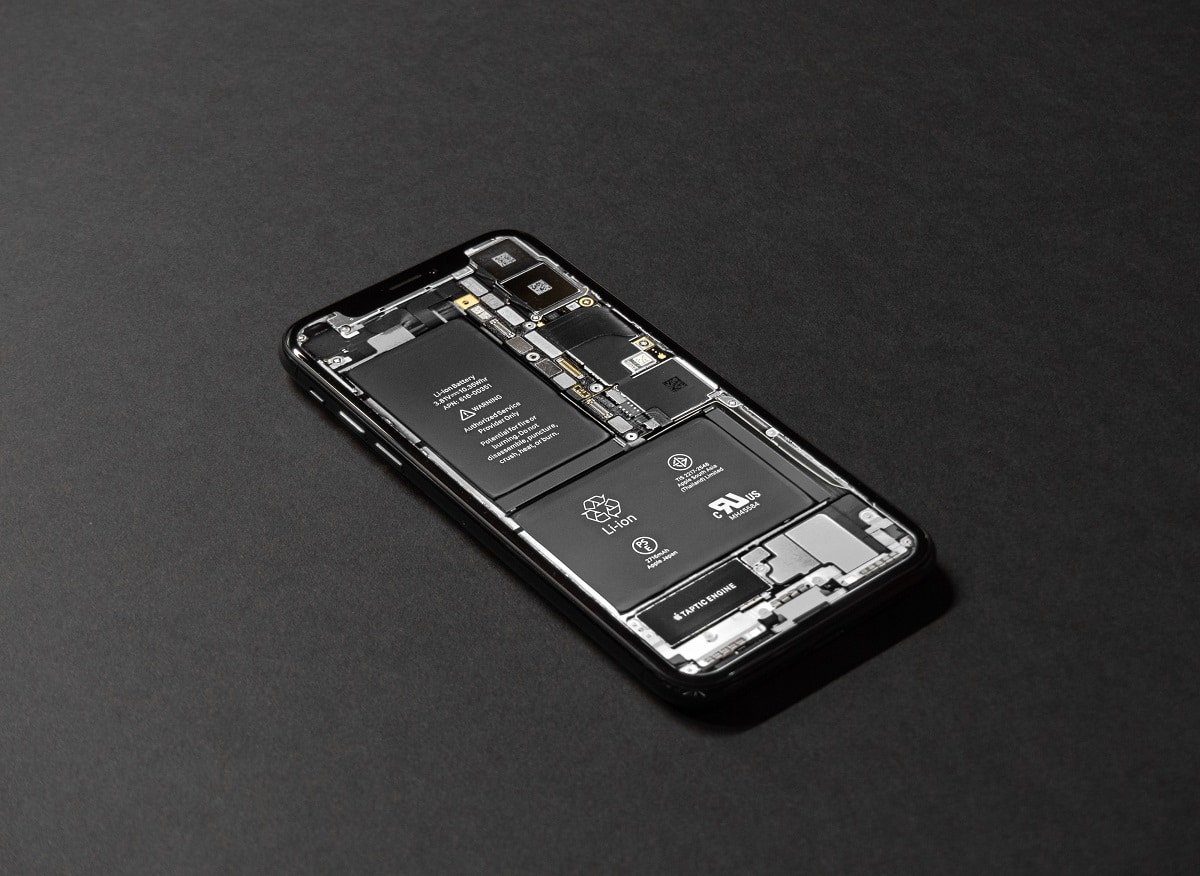
Hinweis: Da das Samsung Galaxy A21s als Android-Telefon zur Erläuterung der Methoden in diesem Artikel verwendet wird, müssen sich die Einstellungen auf Ihrem Telefon ändern.
Methode 1: Grundeinstellungen vor dem Aufladen ändern
Mit den folgenden grundlegenden Methoden können Sie das Problem „Schnellladen funktioniert nicht“ beheben, indem Sie einfach die Grundeinstellungen Ihres Telefons ändern.
Schritt I: Alle laufenden Prozesse beenden
Sie müssen alle im Hintergrund laufenden Apps schließen, um das Problem mit dem Schnellladen zu beheben. Tippen Sie auf die Task-Manager-Schaltfläche in der linken unteren Ecke Ihres Telefons und tippen Sie auf die Schaltfläche Alle schließen auf dem Bildschirm, um alle laufenden Apps im Hintergrund zu schließen.
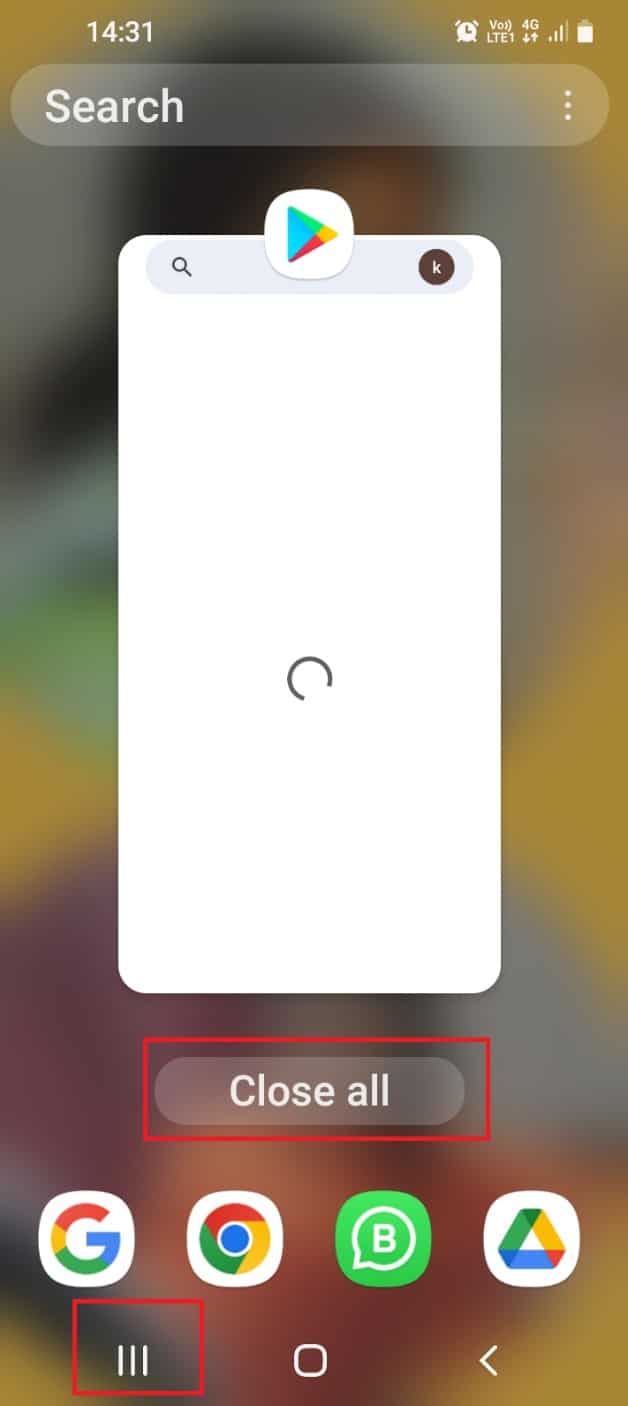
Schritt II: Deaktivieren Sie die mobilen Daten und die Wi-Fi-Verbindung
Wenn die mobilen Daten und Wi-Fi auf Ihrem Telefon nicht ausgeschaltet sind, können Sie sehen, dass der größte Teil der Ladung Ihres Telefons an die Verbindungen abgeführt wird. Um dieses Problem zu beheben, müssen Sie diese Verbindungen deaktivieren, indem Sie die folgenden Schritte ausführen.
1. Streichen Sie auf dem Startbildschirm nach oben und tippen Sie im Menü auf die App „Einstellungen“, um die App „Einstellungen“ zu öffnen.
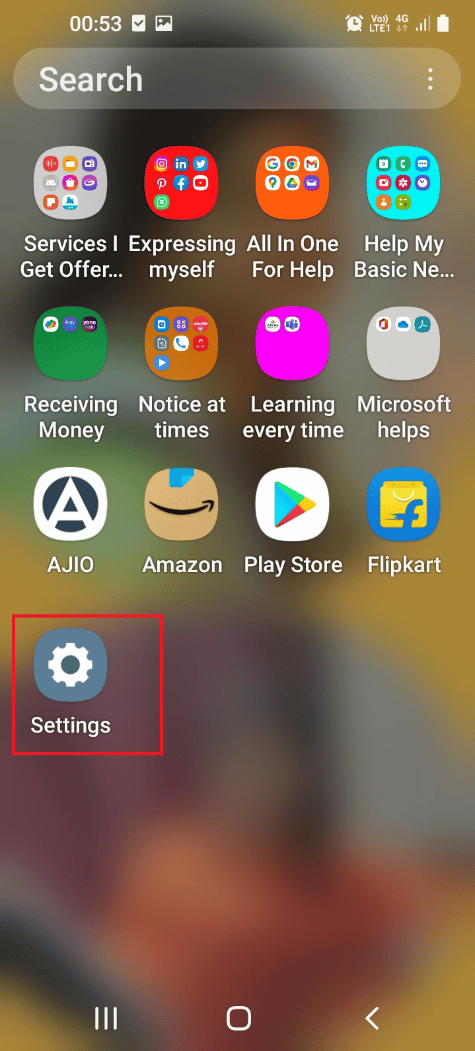
2. Tippen Sie in der Liste auf die Registerkarte Verbindungen, um den Bildschirm Verbindungen mit den Verbindungen auf Ihrem Telefon zu öffnen.
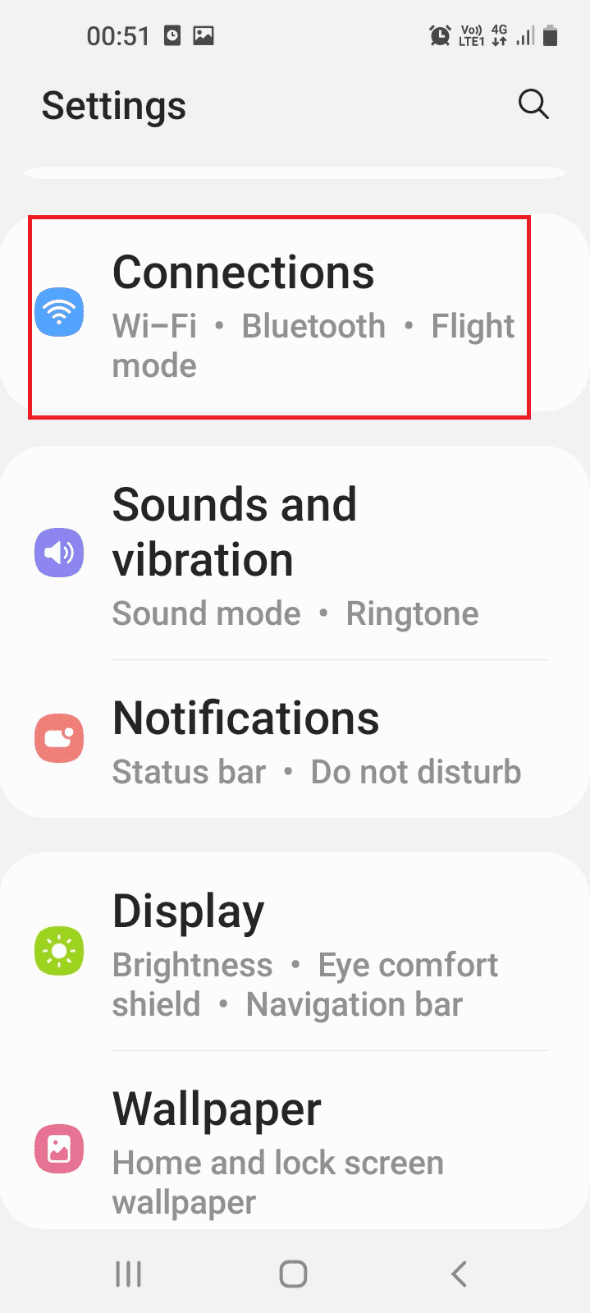
3. Deaktivieren Sie die Wi-Fi-Registerkarte in der Liste, um die Wi-Fi-Verbindung zu deaktivieren.
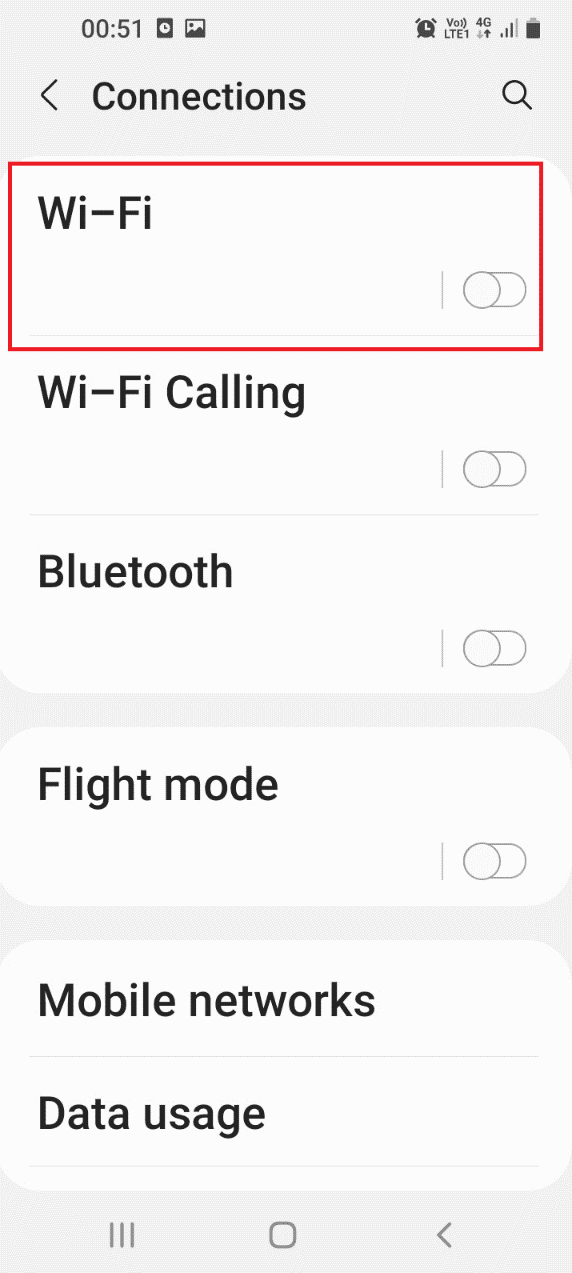
4. Tippen Sie in der Liste unten auf die Registerkarte Datennutzung.
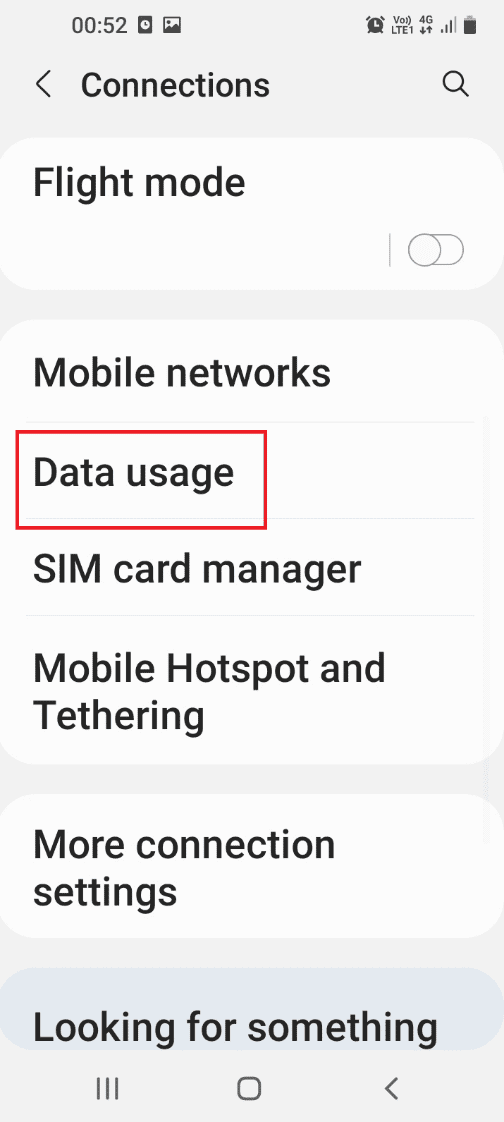
5. Deaktivieren Sie die Option „Mobile Daten“ im Abschnitt „Mobil“, um die mobilen Daten auf Ihrem Telefon auszuschalten.
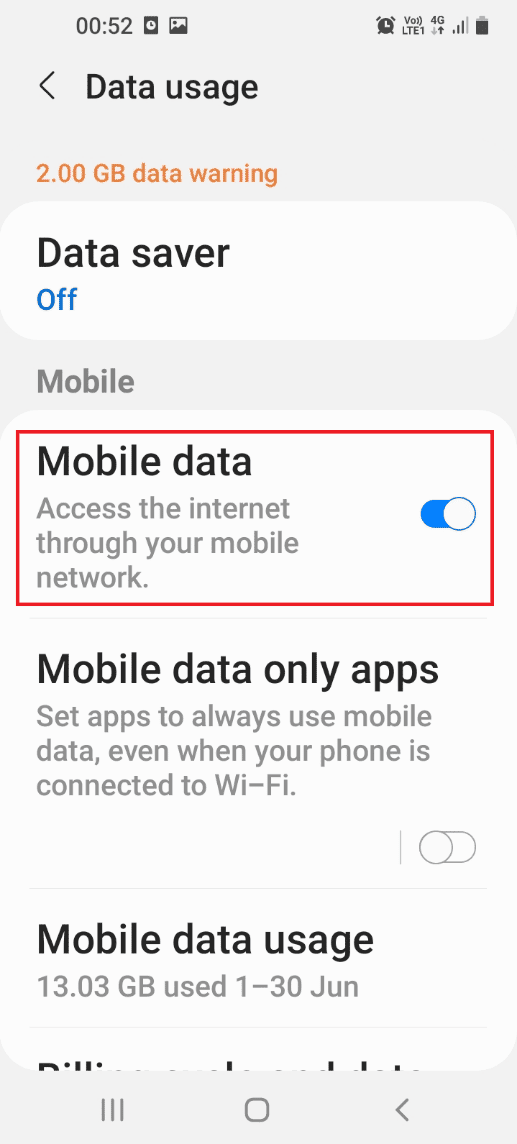
Schritt III: Verringern Sie die Bildschirmhelligkeit
Das häufigste Problem beim Aufladen tritt auf, wenn die Helligkeit Ihres Telefons hoch eingestellt ist. Sie können die Helligkeit auf die niedrigste Stufe ändern, indem Sie der Methode hier folgen.
1. Streichen Sie auf dem Startbildschirm nach oben und tippen Sie im Menü auf die App „Einstellungen“, um die App „Einstellungen“ zu öffnen.

2. Tippen Sie in der Liste auf die Registerkarte Anzeige, um die Anzeigeeinstellung zu öffnen.
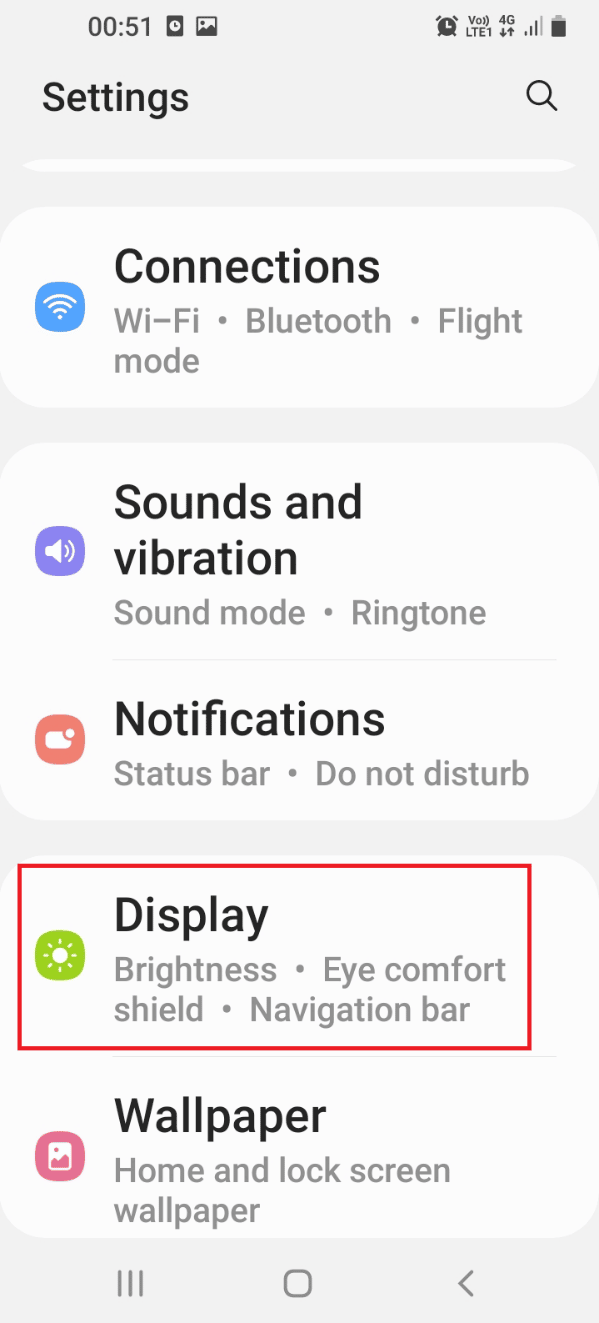
3. Stellen Sie den Hebel im Helligkeitsbereich nach links, um die Helligkeit Ihres Telefons zu verringern.
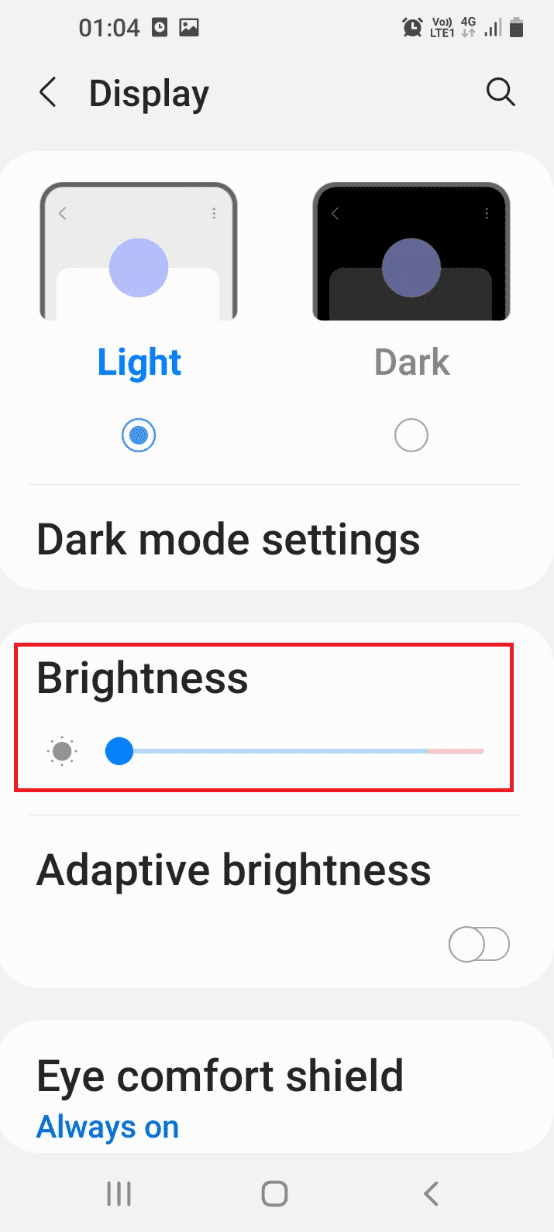
Die unten beschriebenen Methoden beheben das Problem, dass das Schnellladen nicht funktioniert, indem Sie die Einstellungen mit dem Akku Ihres Telefons ändern.
Schritt IV: Aufladen im Energiesparmodus
Eine andere Methode besteht darin, den Energiesparmodus auf Ihrem Telefon einzuschalten und dann zu versuchen, Ihr Telefon aufzuladen.
1. Streichen Sie auf dem Startbildschirm nach oben und tippen Sie im Menü auf die App „Einstellungen“, um die App „Einstellungen“ zu öffnen.
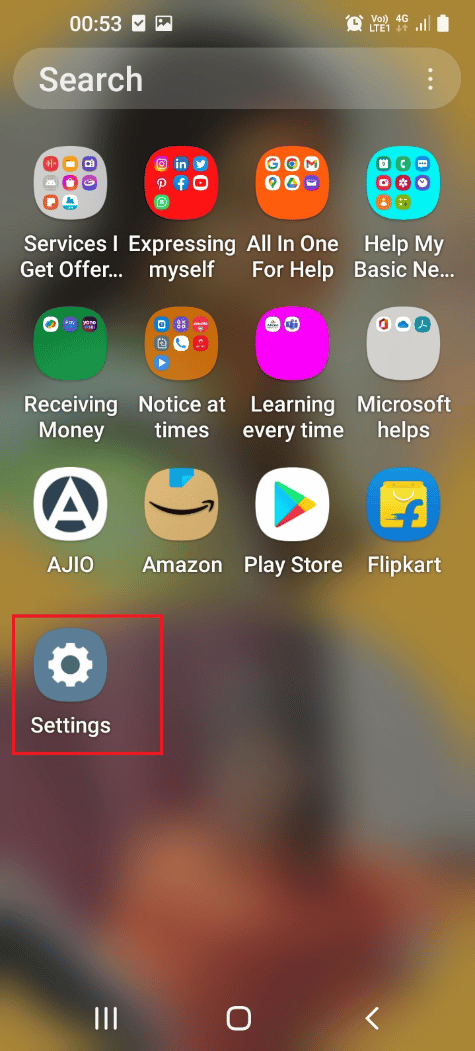
2. Tippen Sie in der Liste auf die Option Batterie- und Gerätepflege, um den Bildschirm Gerätepflege zu öffnen.
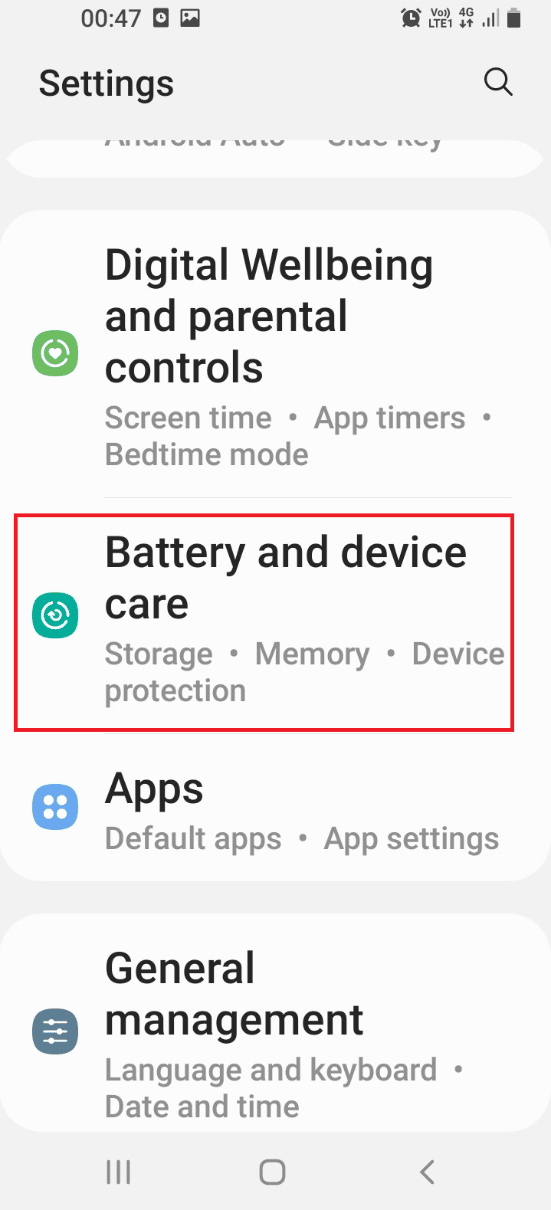
3. Tippen Sie auf dem nächsten Bildschirm im Menü auf die Registerkarte Akku, um die Akkueinstellungen anzuzeigen.
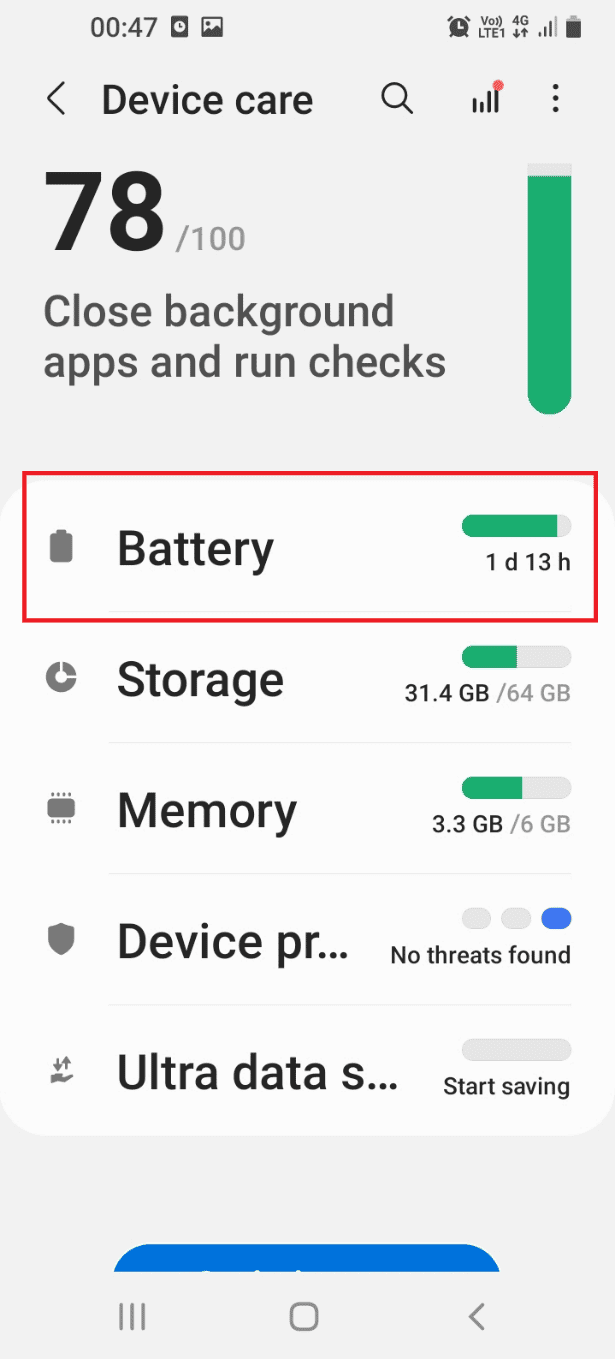
4. Schalten Sie die Option Energiesparmodus in der Liste ein und laden Sie dann Ihr Telefon auf.
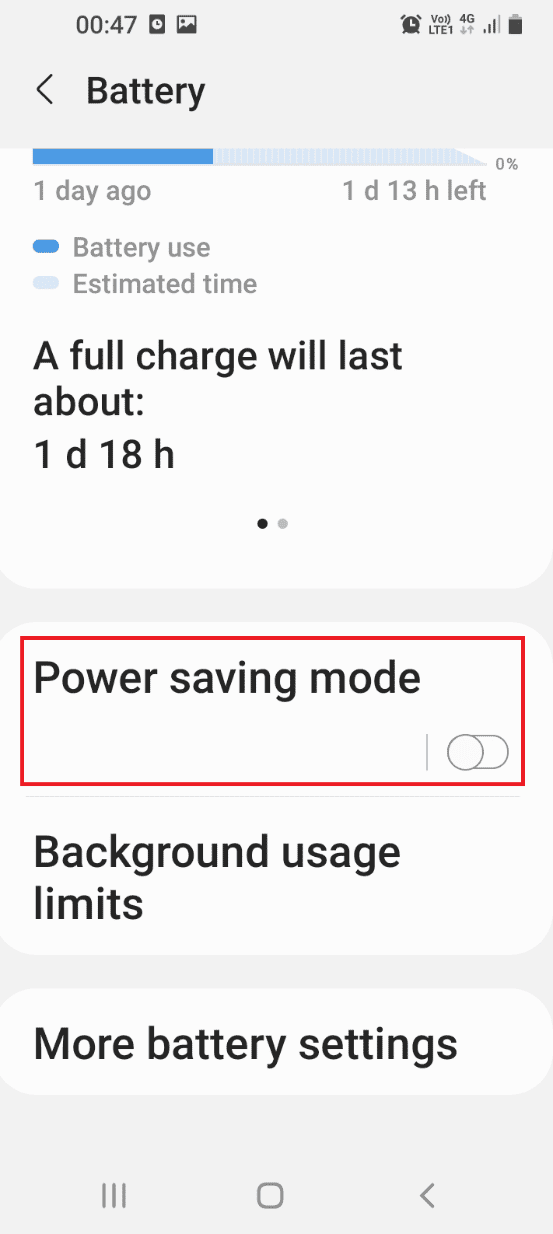
Schritt V: Akku entleeren und Telefon aufladen
Diese Methode ist eine kleine Problemumgehung, kann aber die Probleme mit dem Akku Ihres Telefons beheben. Verwenden Sie das Telefon, bis der Akku Ihres Telefons leer ist und es automatisch ausgeschaltet wird. Laden Sie nun Ihr Telefon auf und schalten Sie es nach einigen Minuten wieder ein. Dadurch werden die Störungen im Akku zurückgesetzt und Sie können die Schnellladeeinstellung Ihres Telefons problemlos verwenden.
Methode 2: Schnellladung aktivieren
Damit die Schnellladeoption funktioniert, muss die Schnellladeeinstellung auf Ihrem Telefon aktiviert werden, um das Problem „Schnellladen funktioniert nicht“ zu beheben.
1. Streichen Sie auf dem Startbildschirm nach oben und tippen Sie im Menü auf die App „Einstellungen“, um die App „Einstellungen“ zu öffnen.
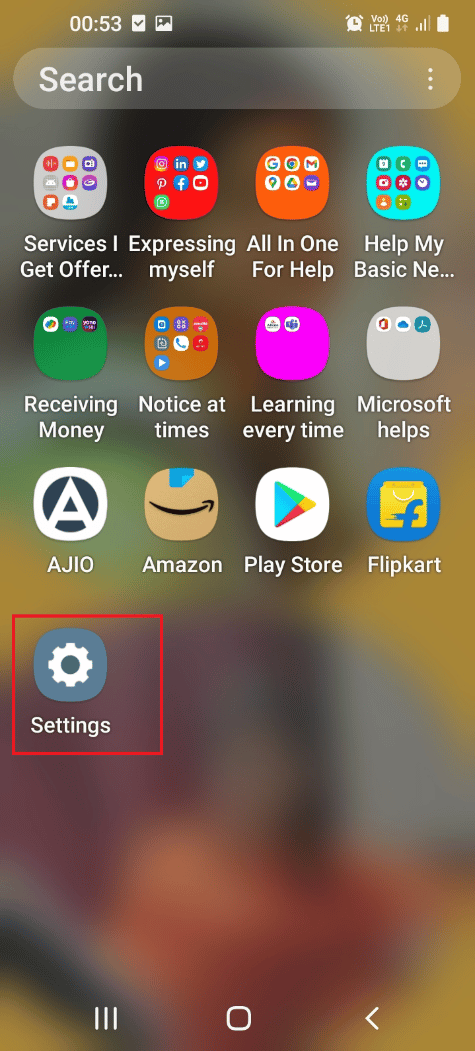
2. Tippen Sie in der Liste auf die Option Batterie- und Gerätepflege, um den Bildschirm Gerätepflege zu öffnen.
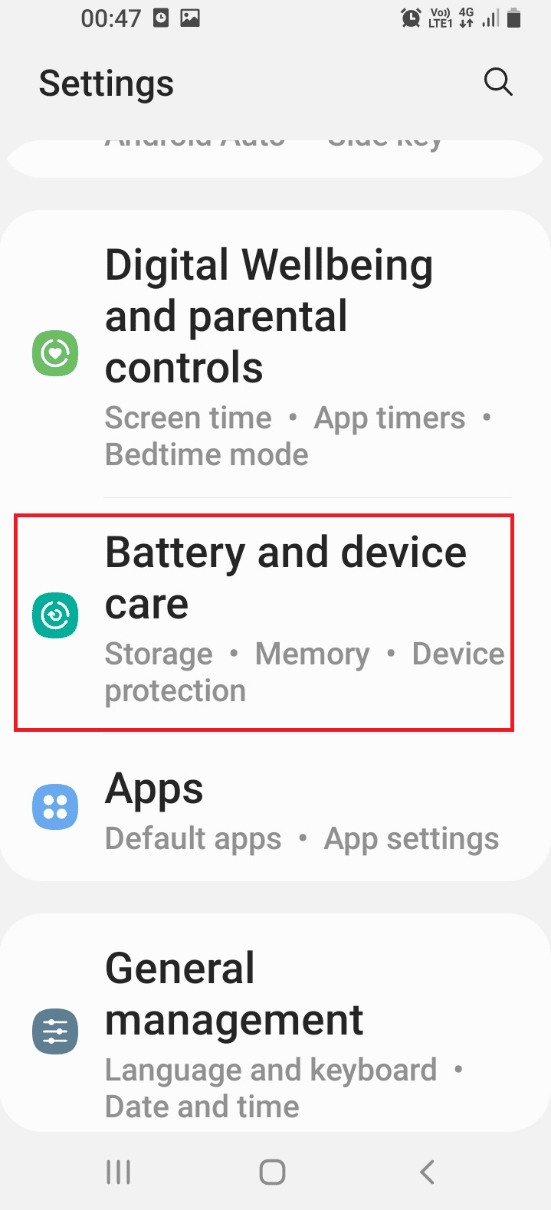
3. Tippen Sie auf dem nächsten Bildschirm im Menü auf die Registerkarte Akku, um die Akkueinstellungen anzuzeigen.
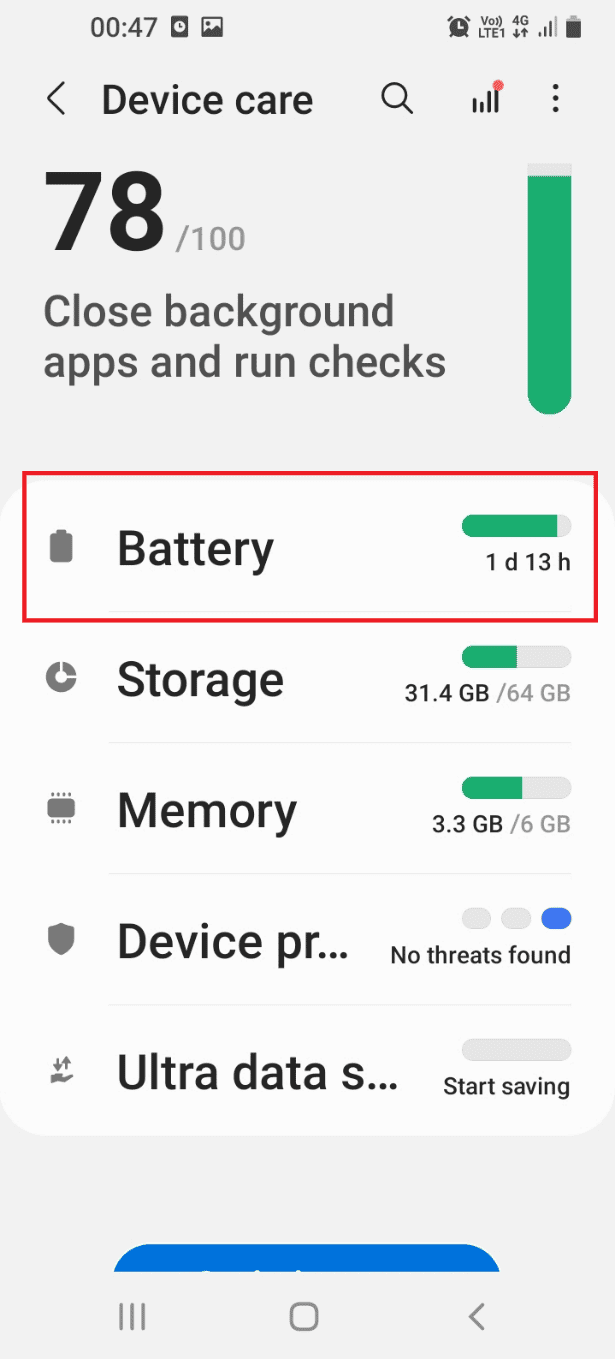
4. Tippen Sie in der Liste auf die Registerkarte Weitere Akkueinstellungen.
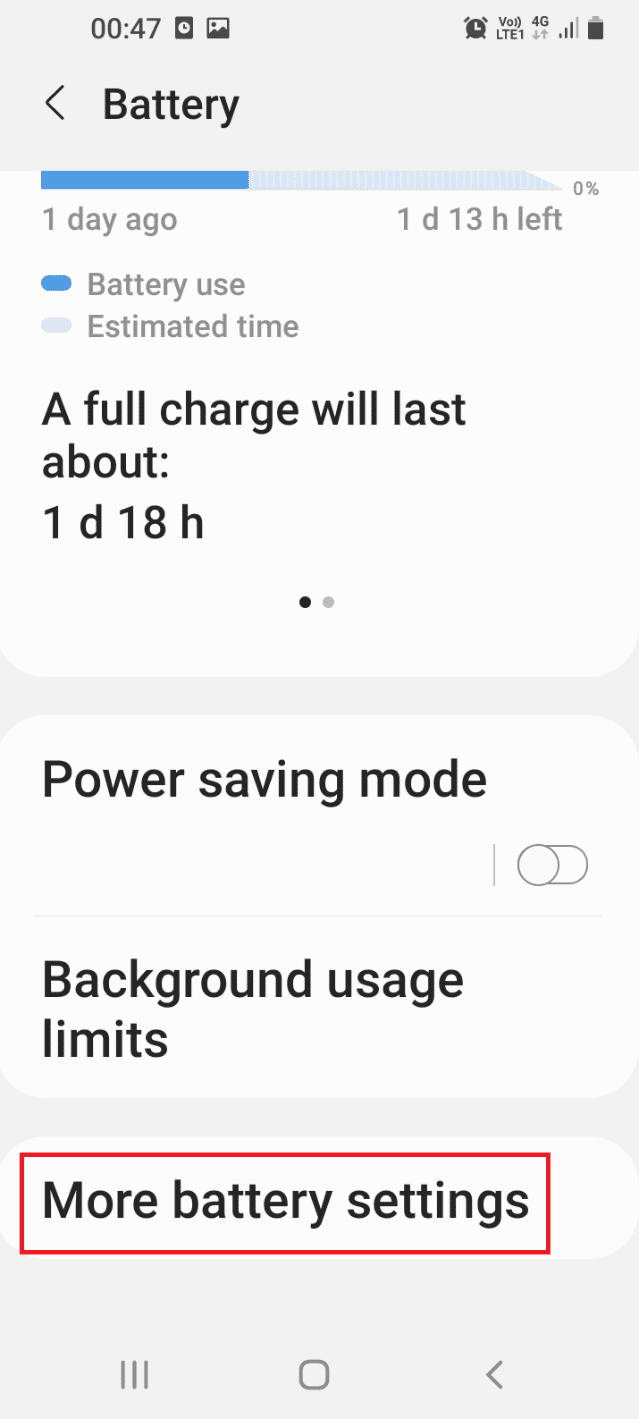
5. Aktivieren Sie die Einstellung Schnellladen im Ladebereich, um die Schnellladeeinstellung auf Ihrem Telefon zu aktivieren.
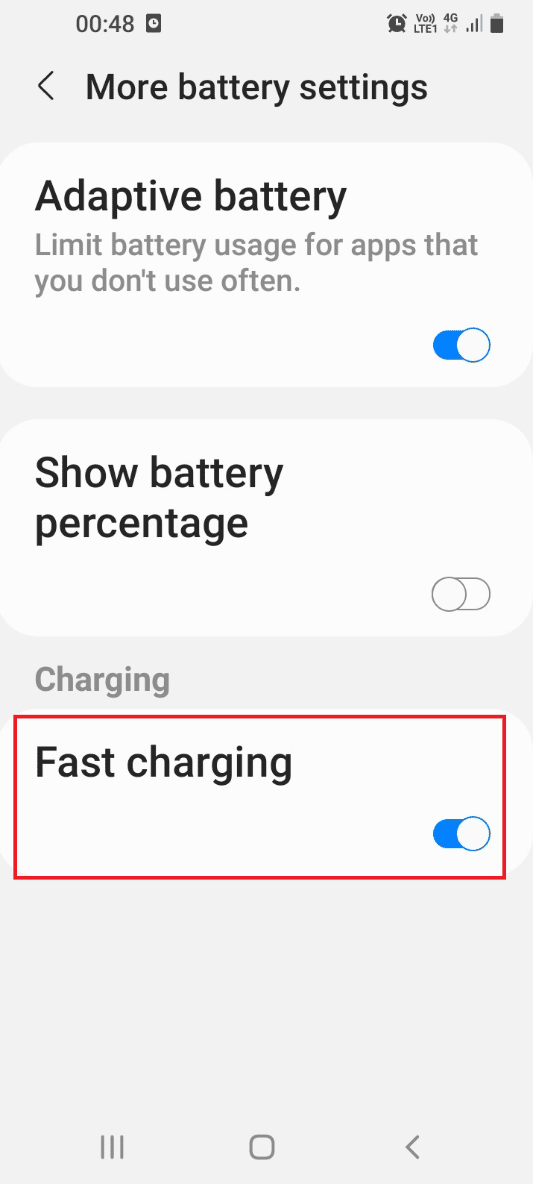
Methode 3: Optimieren Sie den Batteriezustand
Ein überbeanspruchter Akku kann dazu führen, dass das Schnellladen auf Ihrem Telefon nicht funktioniert. Befolgen Sie die Schritte in diesem Abschnitt, um den Akku Ihres Telefons zu optimieren.
1. Streichen Sie auf dem Startbildschirm nach oben und tippen Sie im Menü auf die App „Einstellungen“, um die App „Einstellungen“ zu öffnen.
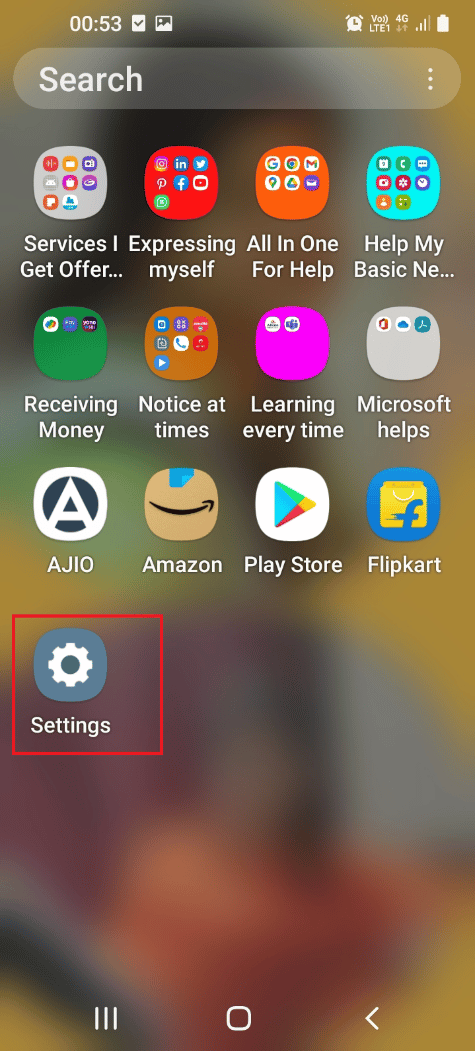
2. Tippen Sie in der Liste auf die Option Batterie- und Gerätepflege, um den Bildschirm Gerätepflege zu öffnen.
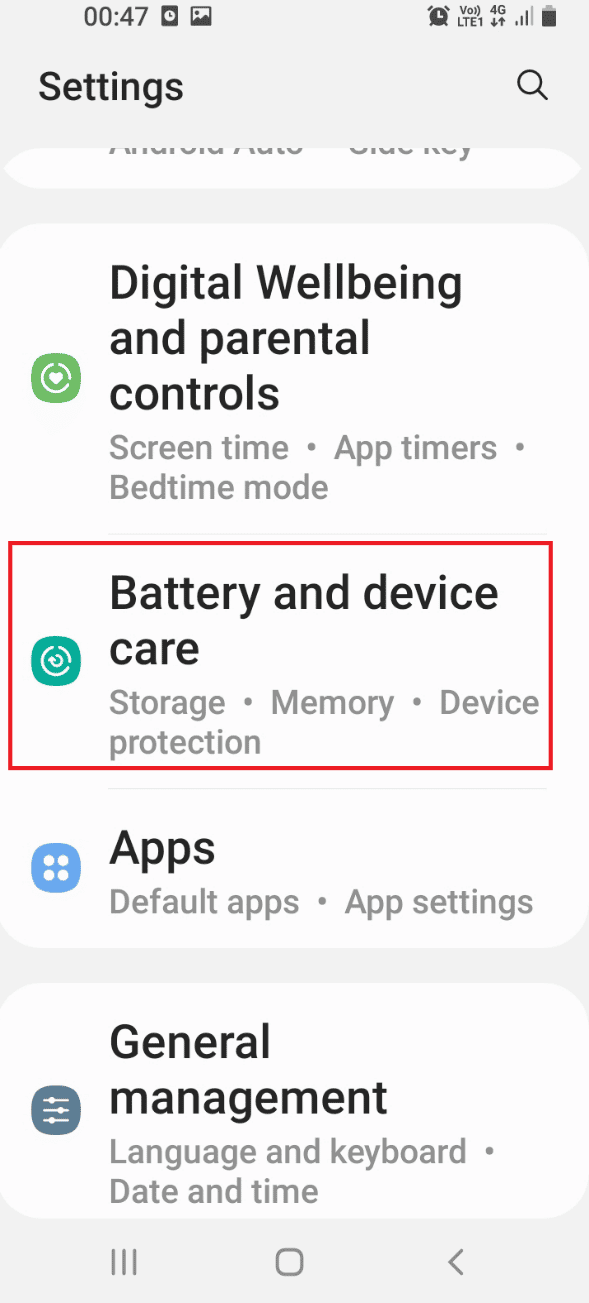
3. Tippen Sie auf dem Bildschirm auf die Schaltfläche Jetzt optimieren, um nach Problemen auf Ihrem Telefon zu suchen.
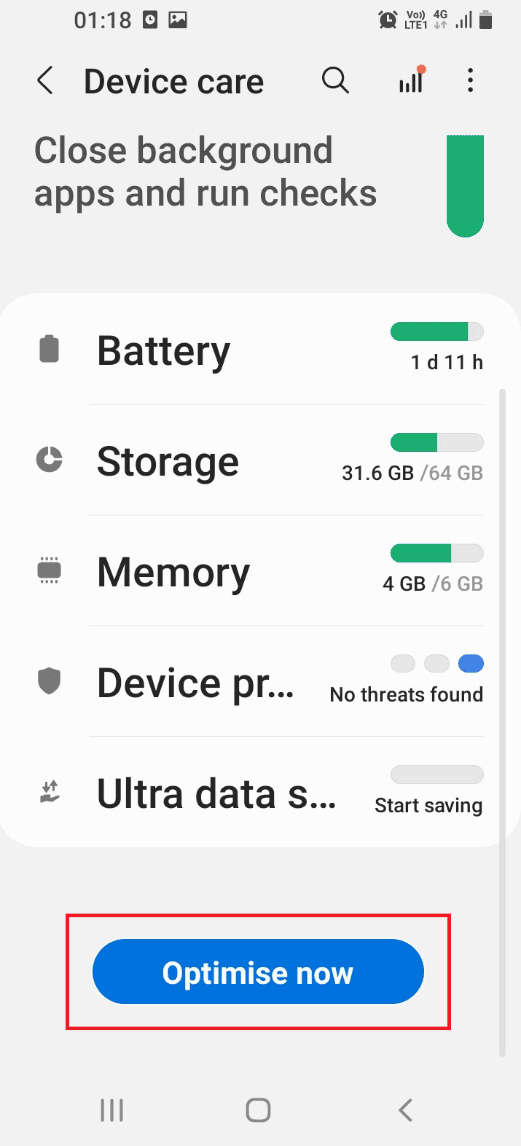
4. Wenn es Probleme gibt, wird das Ergebnis auf dem Bildschirm angezeigt.
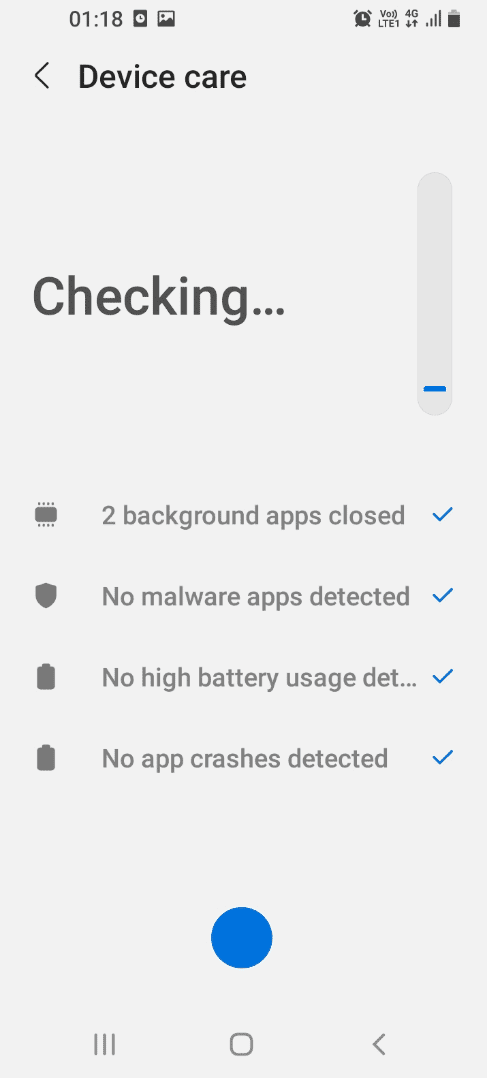
Methode 4: Knotenbaum-Debugging deaktivieren
Die USB-Debugging- oder die Node-Tree-Debugging-Optionen sind zusätzliche Einstellungen auf Ihrem Telefon. Sie können versuchen, die Einstellung zu deaktivieren, um das Problem zu beheben, dass das Schnellladen nicht funktioniert.
1. Streichen Sie auf dem Startbildschirm nach oben und tippen Sie im Menü auf die App „Einstellungen“, um die App „Einstellungen“ zu öffnen.
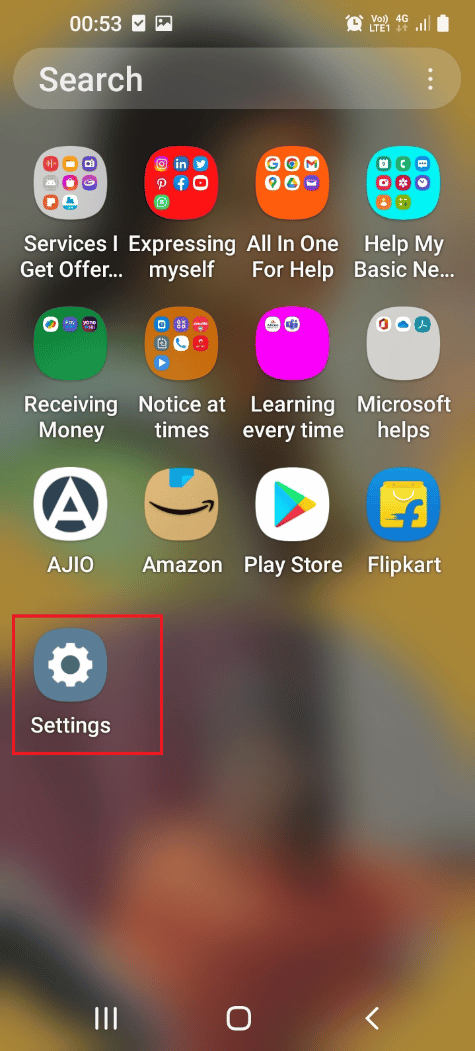
2. Tippen Sie in der Liste auf die Registerkarte Barrierefreiheit, um den Bildschirm „Barrierefreiheit“ zu öffnen.
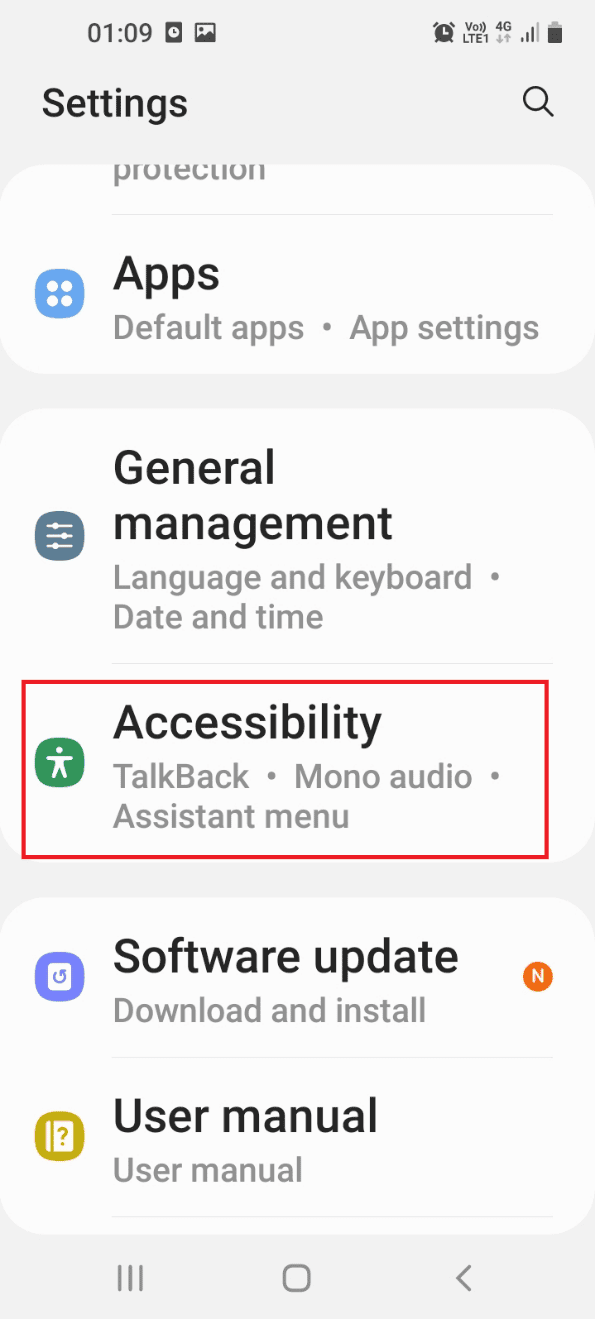
3. Tippen Sie in der angezeigten Liste auf die Registerkarte TalkBack.
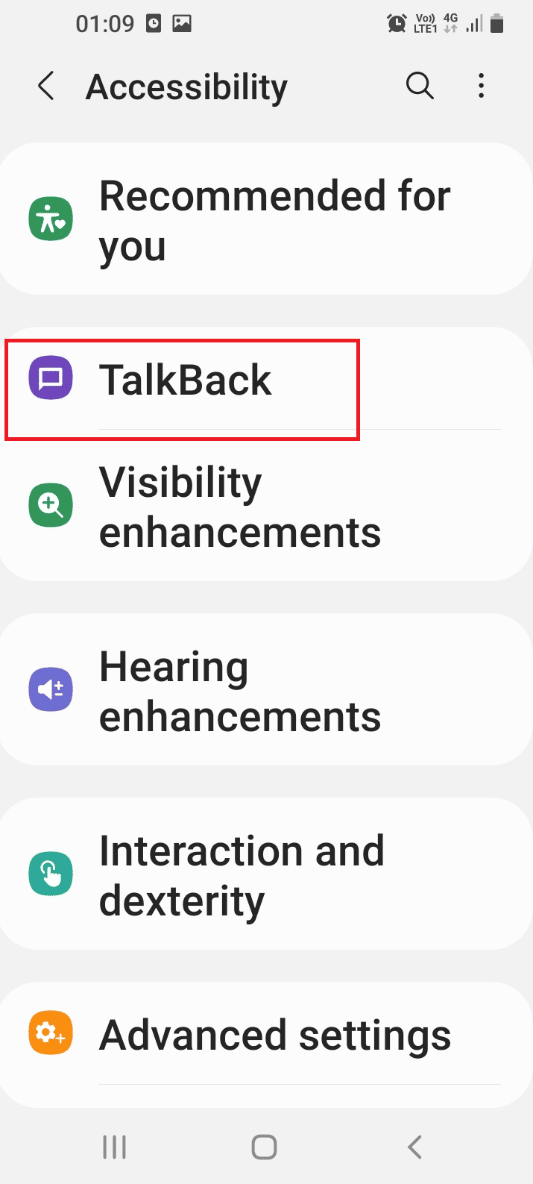
4. Tippen Sie auf dem Bildschirm auf die Registerkarte Einstellungen, um den TalkBack-Einstellungsbildschirm zu öffnen.
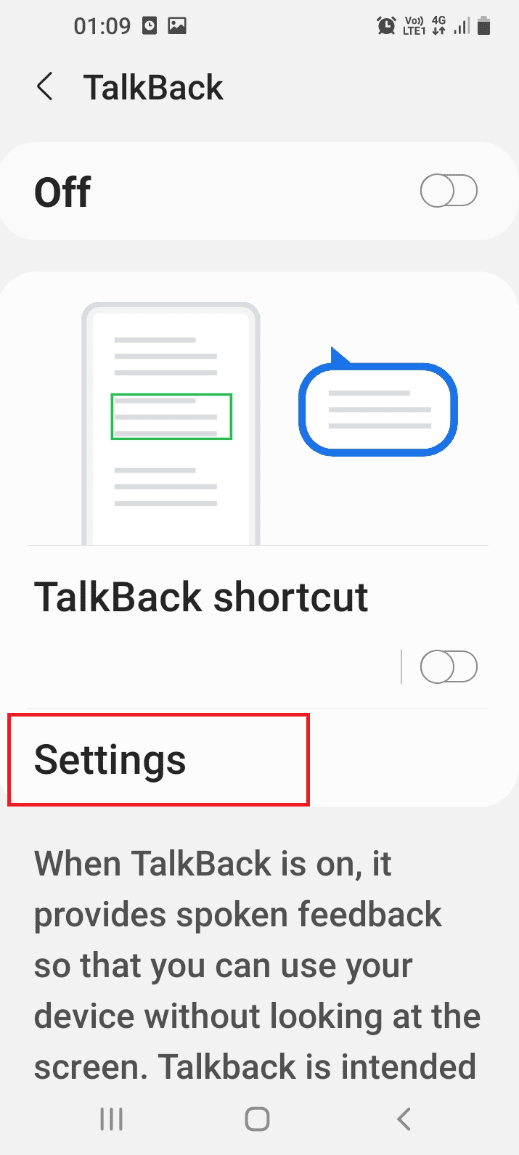
5. Tippen Sie im Abschnitt „Steuerung“ des Bildschirms auf die Registerkarte „Erweiterte Einstellungen“.
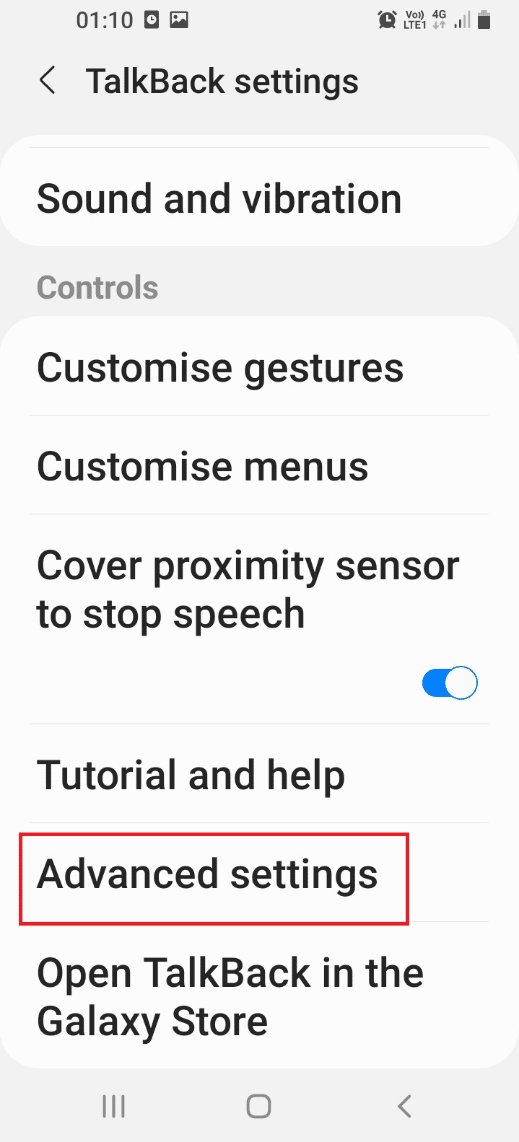
6. Tippen Sie im nächsten Bildschirm auf die Registerkarte Entwicklereinstellungen.
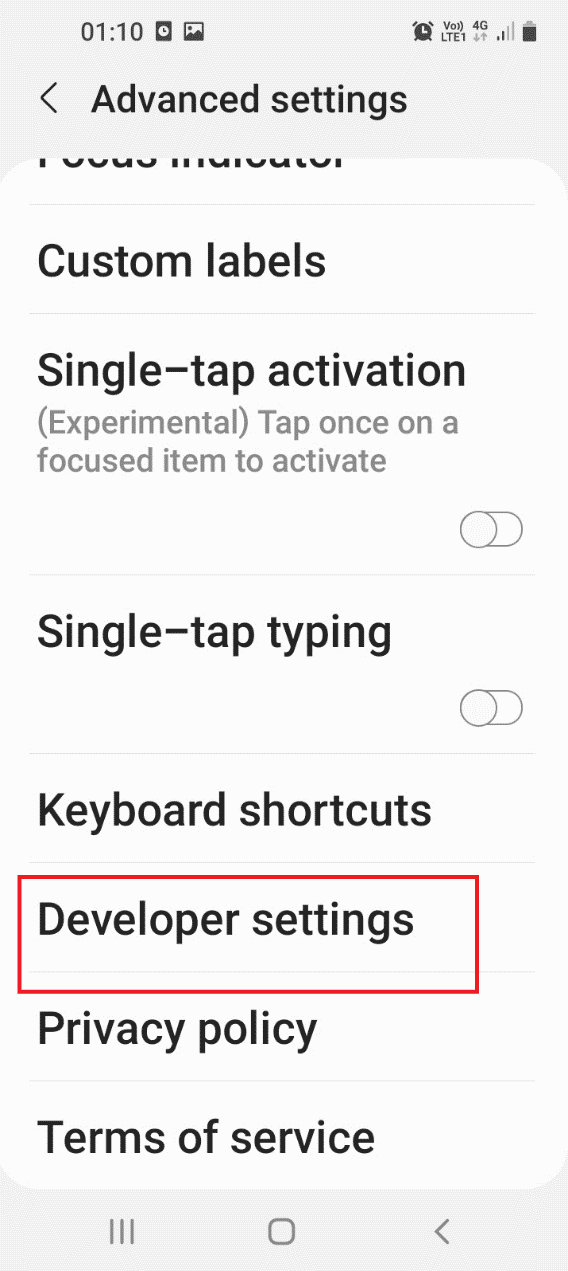
7. Deaktivieren Sie die Einstellung Knotenbaum-Debuggen aktivieren in der Liste, um das Knotenbaum-Fehlern zu deaktivieren.
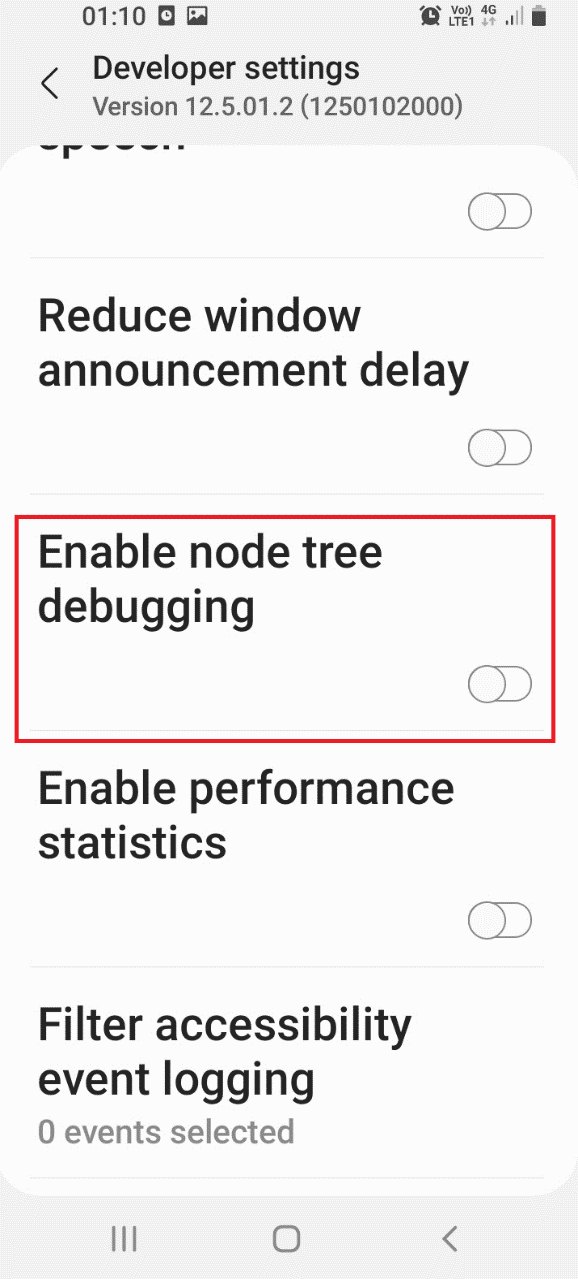
Methode 5: Cache-Dateien löschen
Die Cache-Dateien auf Ihrem Telefon nehmen viel Speicherplatz ein und Sie können die Schnellladeoption auf Ihrem Telefon möglicherweise nicht verwenden. Sie können die Cache-Dateien der auf Ihrem Telefon installierten Apps löschen, um das Problem „Schnelles Aufladen funktioniert nicht“ zu beheben.
1. Streichen Sie auf dem Startbildschirm nach oben und tippen Sie im Menü auf die App „Einstellungen“, um die App „Einstellungen“ zu öffnen.
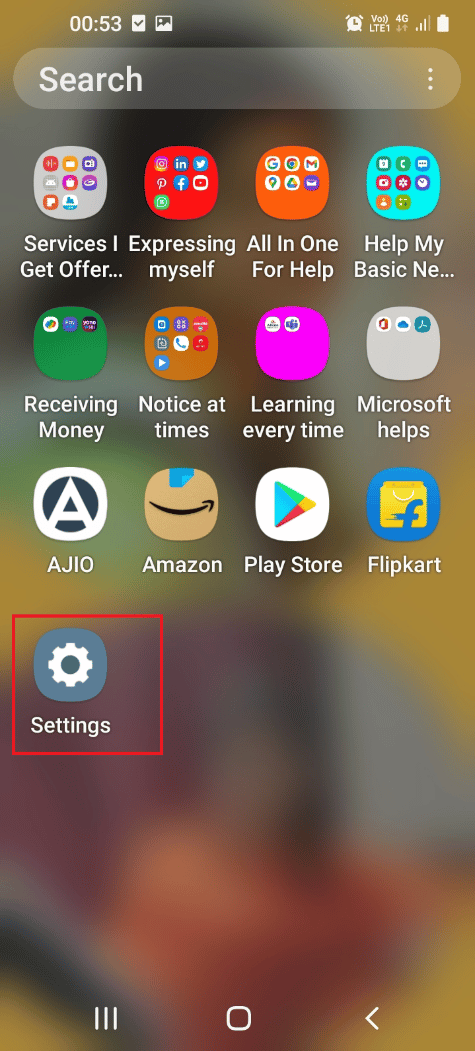
2. Tippen Sie in der Liste auf die Registerkarte Apps, um den Apps-Bildschirm zu öffnen und alle auf Ihrem Telefon installierten Apps anzuzeigen.
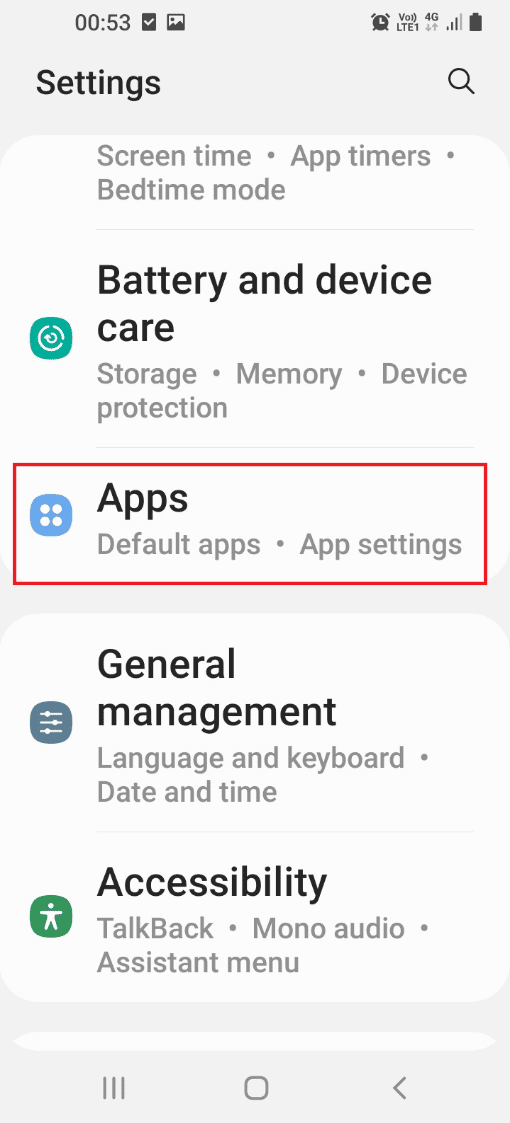
3. Tippen Sie auf eine beliebige App in der Liste, um die App-Einstellungen der jeweiligen App zu öffnen.
Hinweis: Zur Erläuterung ist die Samsung Cloud-App aus der Liste ausgewählt.
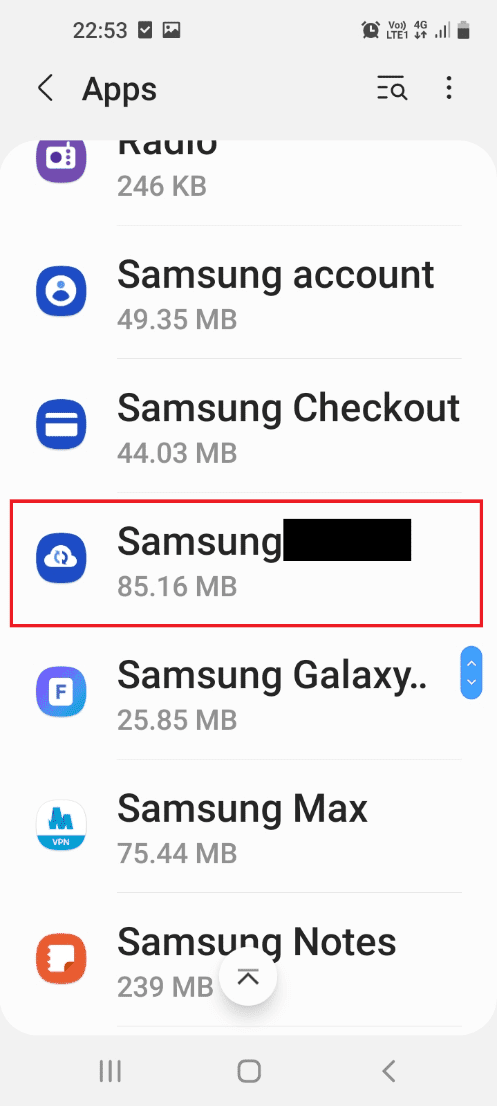
4. Tippen Sie in den App-Einstellungen auf die Registerkarte Speicher, um den App-Speicher auf Ihrem Telefon anzuzeigen.
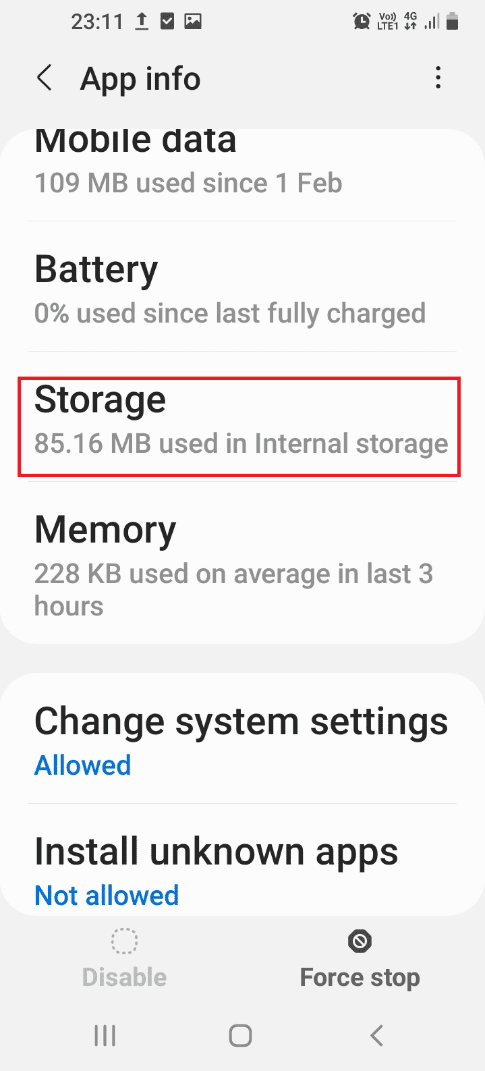
5. Tippen Sie auf die Schaltfläche Cache löschen, um die Cache-Dateien der App auf Ihrem Telefon zu löschen.
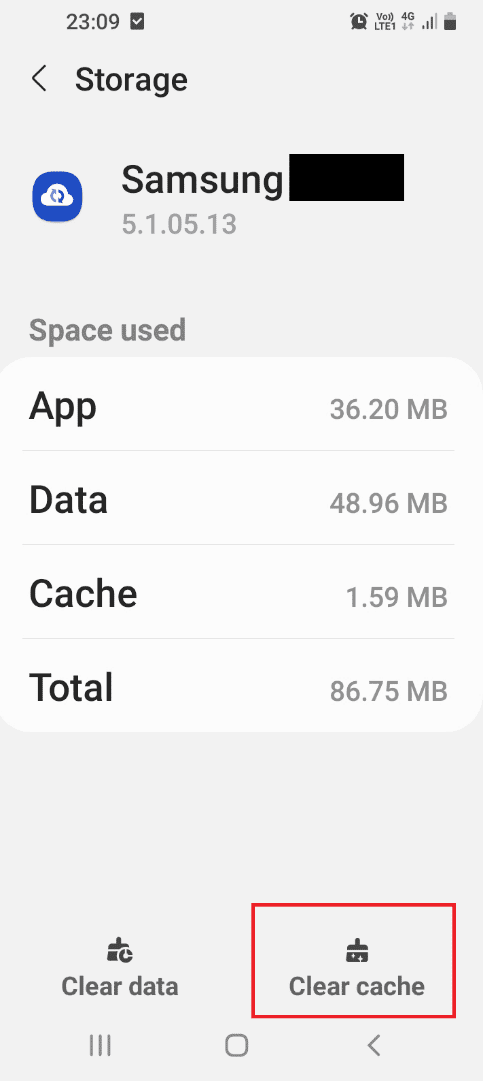
Methode 6: Telefon aktualisieren
Sie können versuchen, Ihr Android-Telefon zu aktualisieren, um das Problem „Schnelles Aufladen funktioniert nicht“ auf Ihrem Telefon zu beheben. Lesen Sie unseren ultimativen Leitfaden zur Fehlerbehebung für Android-Smartphones, um das Android-Telefon zu aktualisieren.
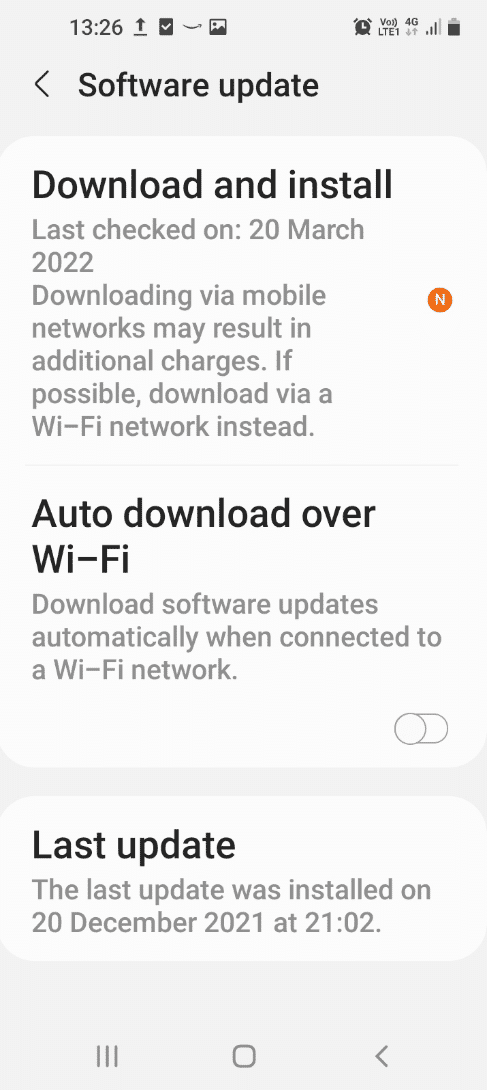
Methode 7: Starten Sie im abgesicherten Modus
Sie können versuchen, auf Ihrem Telefon in den abgesicherten Modus zu booten und die problematischen Apps zu deinstallieren, um das Problem „Schnelles Aufladen funktioniert nicht“ auf Ihrem Telefon zu beheben.
1. Drücken Sie die Einschalttaste an der Seite Ihres Telefons kontinuierlich und drücken Sie lange auf die Option Ausschalten in der Liste.
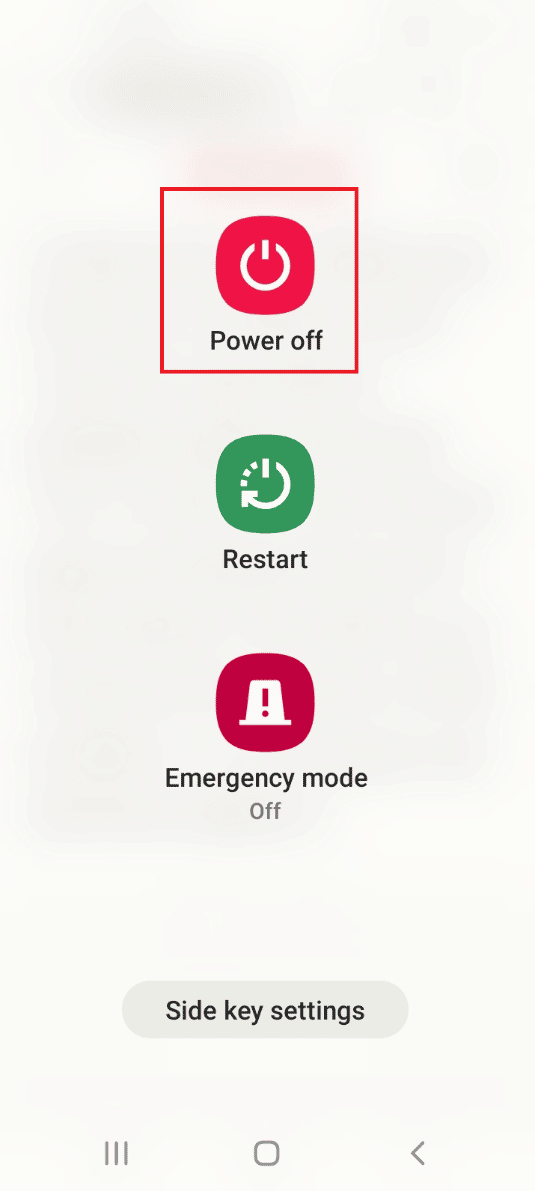
2. Tippen Sie auf die Schaltfläche Abgesicherter Modus, um auf Ihrem Telefon in den abgesicherten Modus zu wechseln, und deinstallieren Sie dann die Apps auf dem Telefon.
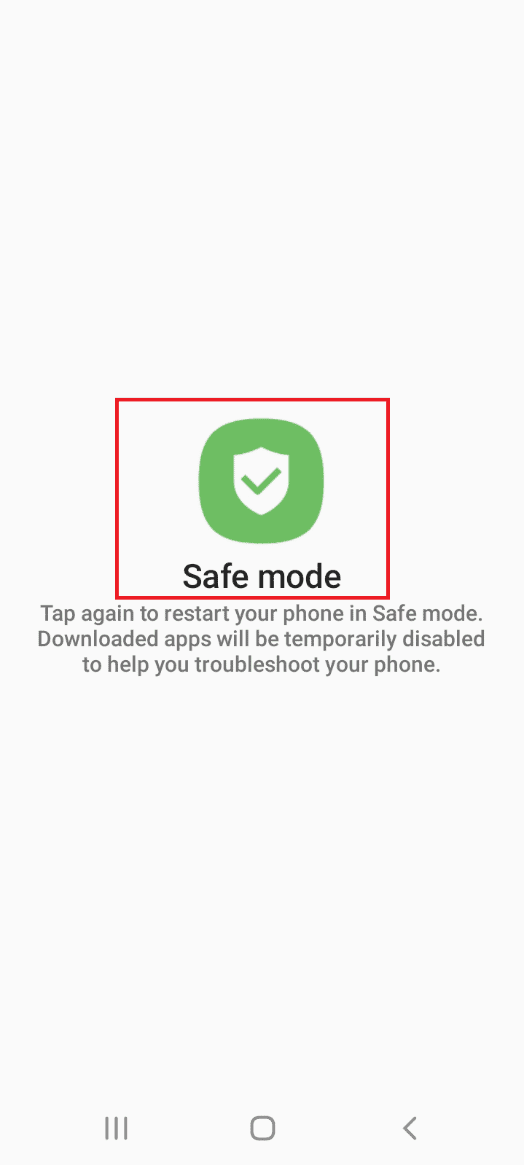
Wenn Sie den abgesicherten Modus auf Ihrem Telefon verlassen möchten, können Sie unserer Anleitung folgen, um den abgesicherten Modus auf Android zu deaktivieren.
Methode 8: Telefon zurücksetzen
Die letzte Option besteht darin, Ihr Telefon auf die Standardeinstellungen zurückzusetzen und die Telefonschnittstelle neu zu erstellen. Verwenden Sie den hier angegebenen Link, um mehr über die Methode zum Zurücksetzen Ihres Telefons zu erfahren, um das Problem zu beheben, dass das Schnellladen nicht funktioniert.
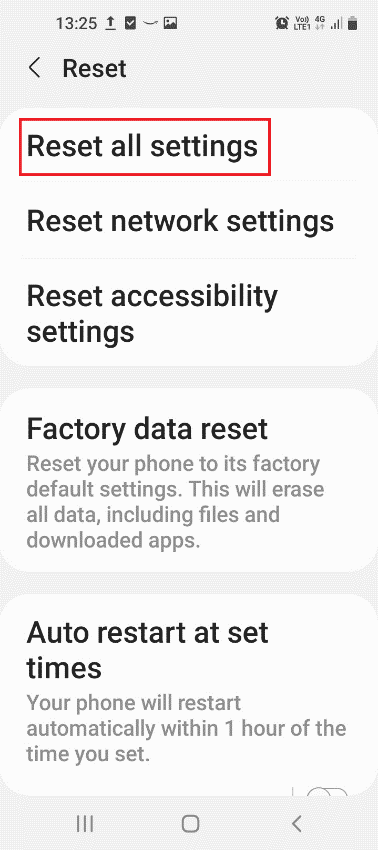
Wenn Sie das Problem nicht weiter beheben können, können Sie schließlich versuchen, einen Techniker zu kontaktieren und professionelle Hilfe in dieser Angelegenheit zu suchen, um das Problem auf Ihrem Telefon zu beheben.
***
Die Methoden zum Beheben von Schnellladen, das unter Android nicht funktioniert, werden in diesem Artikel besprochen. Wenn die Schnellladeoption auf Ihrem Telefon nicht funktioniert, haben Sie möglicherweise das Gefühl, dass es keinen Unterschied zwischen Kabelladen und Schnellladen gibt. Möglicherweise haben Sie festgestellt, dass das Schnellladegerät von Samsung nicht regelmäßig funktioniert, und die Methoden zur Behebung des Problems, dass das Telefon nicht schnell aufgeladen wird, werden im Artikel erläutert. Bitte nutzen Sie den Kommentarbereich unten, um uns Ihre wertvollen Vorschläge und Fragen zu diesem Thema mitzuteilen.